Integracje - Zapier¶
W poniższej instrukcji dowiesz się, jak zintegrować Zapier z VoIPstudio.
Autoryzacja¶
Rozpoczęcie integracji wymaga zaproszenia użytkowników do autoryzacji integracji Zapier i VoIPStudio.
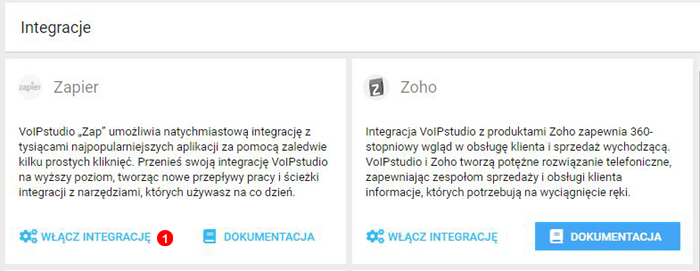
Figure 66.1 Zaproszenie użytkownika do integracji Zapier
- Kliknij opcję
Włączintegrację z Zapier, aby rozpocząć. - Integrację można zatrzymać w dowolnym momencie, klikając opcję
Wyłącz. - Użyj pól wyboru, aby wybrać jednego, wielu lub wszystkich użytkowników.
- Aktualny status zaproszeń będzie widoczny w panelu Zapier. Po pomyślnym zakończeniu uwierzytelniania pojawi się zielony znacznik wyboru.
- Kliknięcie ikony oka spowoduje wyświetlenie poświadczeń interfejsu API użytkownika.
- Kliknij
Wyślij zaproszenie, aby przejść do następnego kroku.
UWAGA: Zaproszenie do rozpoczęcia uwierzytelniania zostanie wysłane do wszystkich wybranych Użytkowników pocztą elektroniczną.
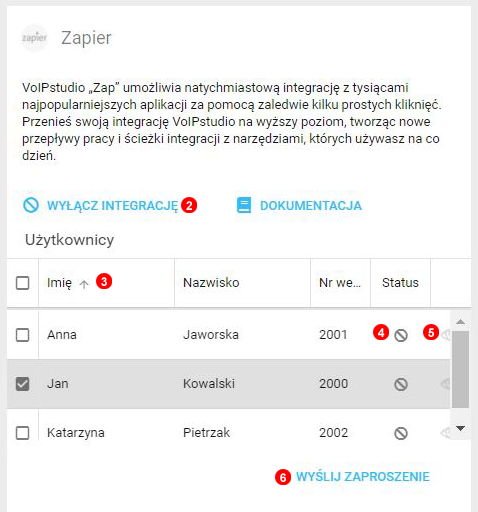
Figure 66.2 Krok pierwszy
- Kliknij "Połącz z Zapier " aby otworzyć okno z poświadczeniami API użytkownika.
- Identyfikator użytkownika potrzebny do uwierzytelnienia w Zapier.
- Klucz API dla wybranego użytkownika.
- Kliknij "Autoryzuj" aby otworzyć okno uwierzytelniania, jak pokazano na poniższym zdjęciu.
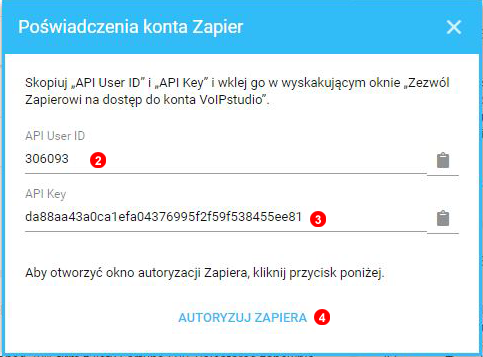
Figure 66.3 Krok drugi
- Po kliknięciu pojawi się okno "Authorize".
- Wprowadź lub wklej identyfikator użytkownika, jak pokazano na powyższym rysunku.
- Wprowadź lub wklej klucz API, jak pokazano na powyższym rysunku.
- Kliknij "Yes, continue" aby zakończyć autoryzację i przejść do tworzenia Zaps.
Zaps¶
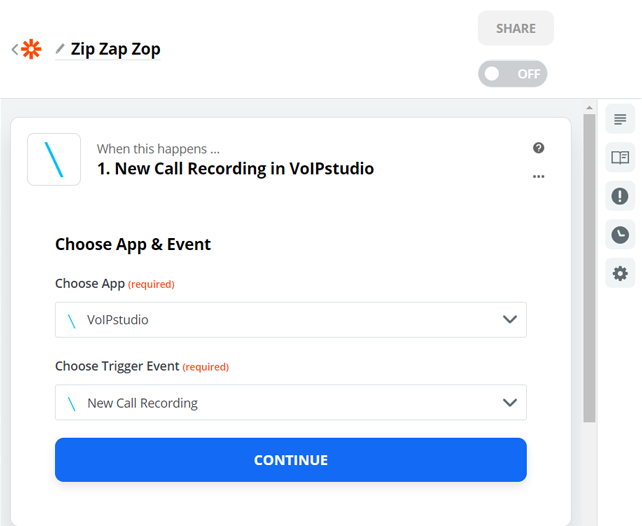
Figure 66.4 Zapier Step One Selecting Event.
Po zakończeniu uwierzytelniania ważne jest określenie, jakie zdarzenia i akcje mają być wyzwalane w Zapier przez Zaps.
Tutaj dowiesz się jak to osiągnąć w Zapier : https://zapier.com/help/create/basics/create-zaps